
초보자를위한이 설명서에서는 Windows 10에서 폴더, 파일 및 실행 프로그램을 열 수 있도록 두 번 클릭하여 두 번 클릭하여 이러한 목적을 클릭하십시오. 같은 방식으로 (간단히 다른 매개 변수를 선택하면) 하나의 대신 더블 클릭을 켜십시오.
탐색기 매개 변수에서 한 번의 클릭 만 활성화하는 방법
이를 위해 하나 또는 두 번의 클릭이 요소를 열고 실행중인 프로그램을 사용하여 Windows 10 탐색기 매개 변수는 각각 두 번의 클릭을 제거하고 하나를 활성화하기 위해 필요한 방식으로 변경해야합니다.
- 제어판으로 이동하십시오 (작업 표시 줄 검색에서 "제어판"을 입력 할 수 있습니다).
- 뷰 필드에서 "카테고리"가 설치되어있는 경우 "아이콘"을 넣고 "탐색기 매개 변수"를 선택하십시오.
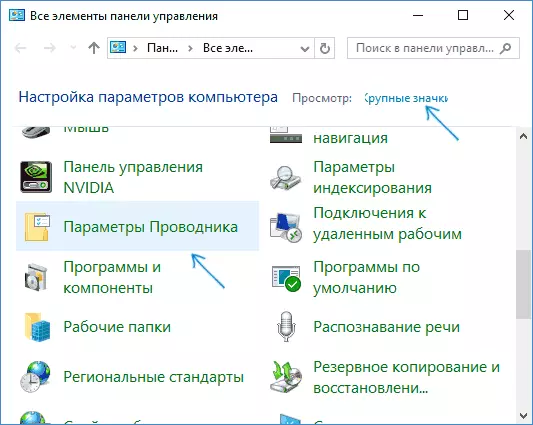
- 일반 탭의 "마우스 클릭"섹션에서 "한 번의 클릭 열기"를 선택하여 포인터를 강조 표시하십시오.
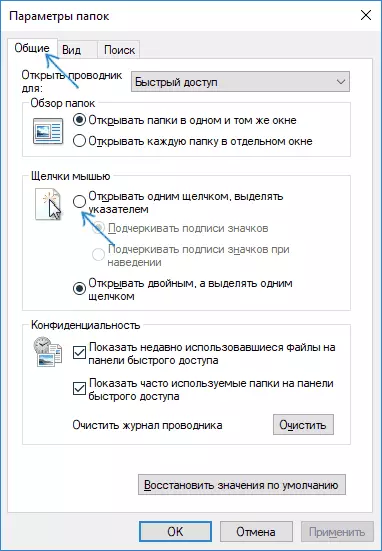
- 설정을 적용하십시오.
이 작업은 데스크탑의 요소와 도체의 요소가 마우스 포인터의 지침을 단순히 지침으로 강조 표시하지만 한 번의 클릭으로 열 수 있습니다.
매개 변수의 지정된 섹션에는 설명이 필요할 수있는 두 가지 항목이 있습니다.
- 아이콘의 서명 - 바로 가기, 폴더 및 파일의 서명은 항상 강조됩니다 (더 정확하게, 그들의 서명).
- 호버링을 할 때 아이콘의 서명을 강조하기 위해 - 아이콘의 서명은 마우스 포인터가 위에있을 때만 해당 모멘트에서만 강조됩니다.
동작 매개 변수에 들어가기 위해 추가 방법 동작을 변경하려면 Windows 10 도체 (또는 모든 폴더 만 해당)를 열고 메인 메뉴에서 "파일"- "폴더 변경 및 검색 옵션"을 클릭하십시오.
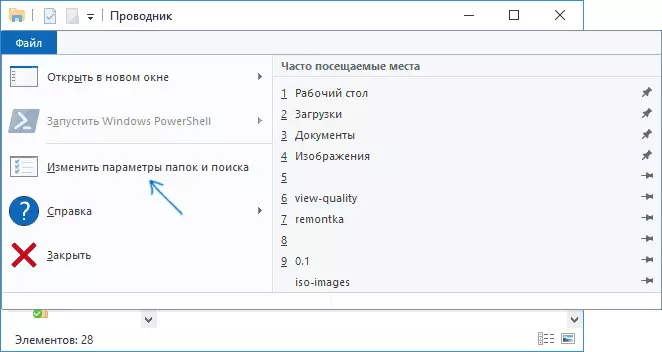
Windows 10에서 두 번 클릭 마우스를 제거하는 방법 - 비디오
완료시 - 짧은 비디오를 사용하여 마우스를 두 번 클릭하고 클릭을 활성화하여 파일, 폴더 및 프로그램을 열려면 클릭하십시오.
